WPS怎么设置打印表格每页都有标题?
1、打开WPS表格,点击菜单栏的【页面布局】。
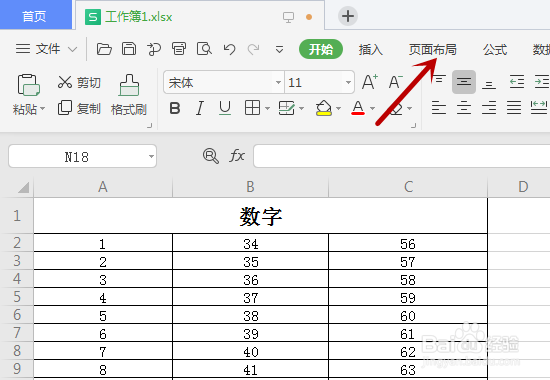
2、接着在下方,点击【页边距】选项。
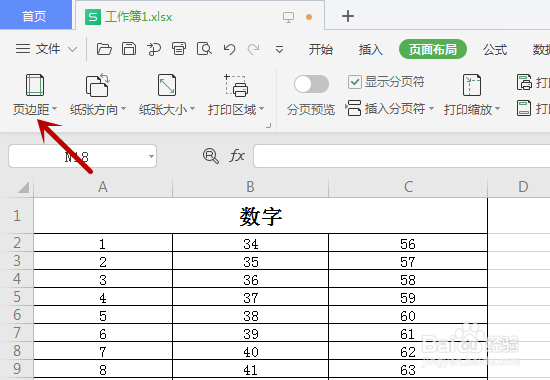
3、之后点击【自定义页边距】。
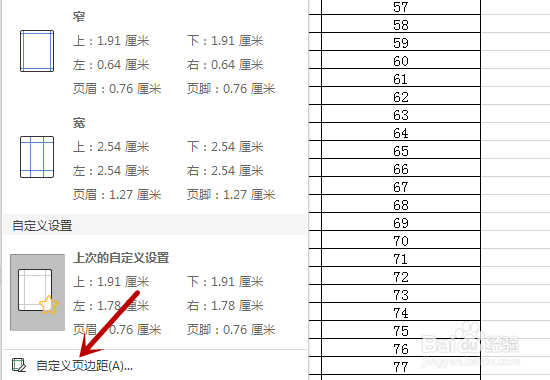
4、打开页面设置后,点击上方的【工作表】。
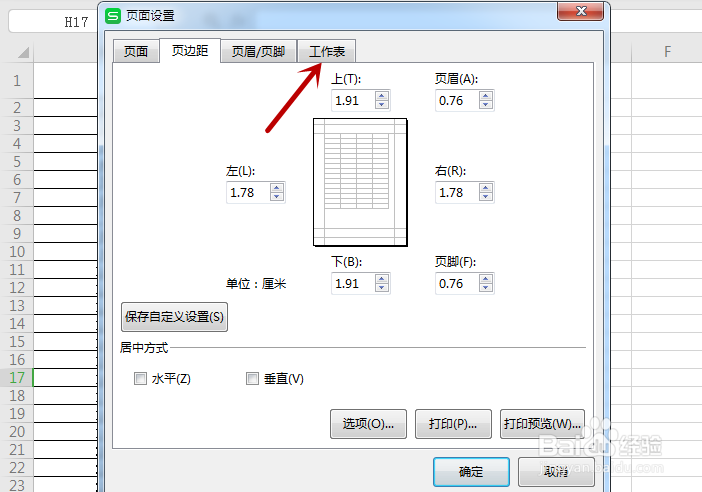
5、在工作表下,点击【顶端标题行】后的【选取】。
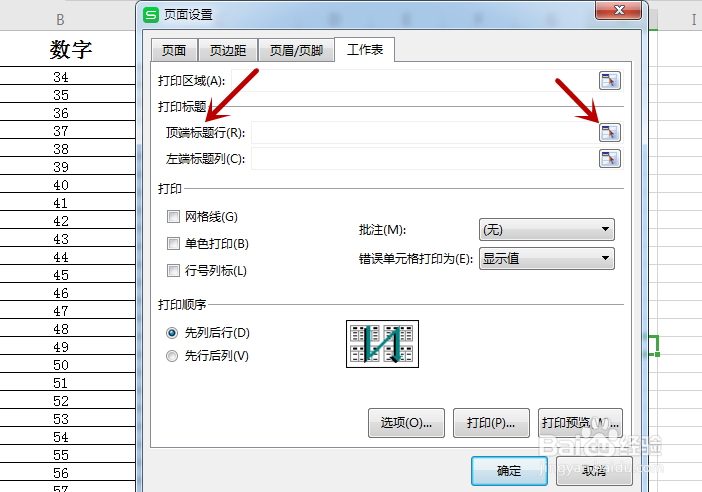
6、在表格中选择作为标题行的内容,点击【选取】。
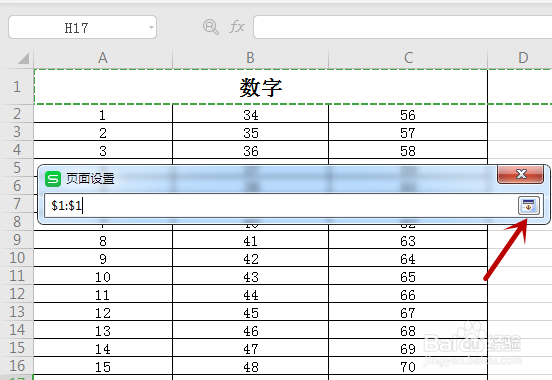
7、返回页面设置界面,点击【确定】选项。
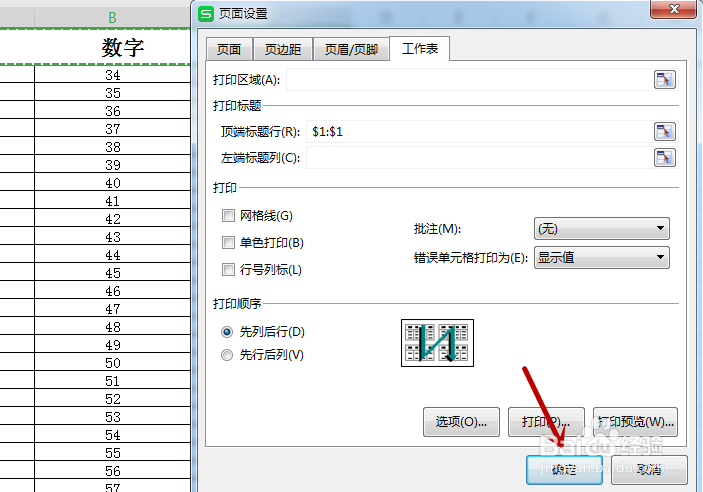
8、设置好后,在打印预览中可看到其他页也会添加上标题。
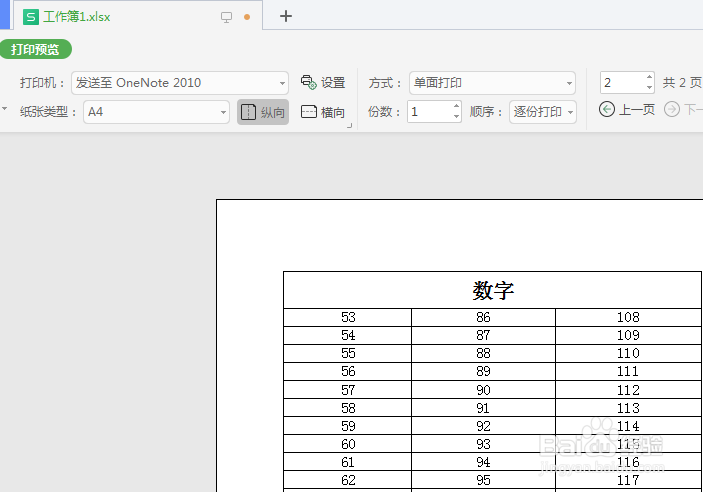
1、1.打开WPS表格,点击菜单栏的【页面布局】。
2.接着在下方,点击【页边距】选项。
3.之后点击【自定义页边距】。
4.打开页面设置后,点击上方的【工作表】。
5.在工作表下,点击【顶端标题行】后的【选取】。
6.在表格中选择作为标题行的内容,点击【选取】。
7.返回页面设置界面,点击【确定】选项即可。
声明:本网站引用、摘录或转载内容仅供网站访问者交流或参考,不代表本站立场,如存在版权或非法内容,请联系站长删除,联系邮箱:site.kefu@qq.com。
阅读量:193
阅读量:22
阅读量:41
阅读量:24
阅读量:137